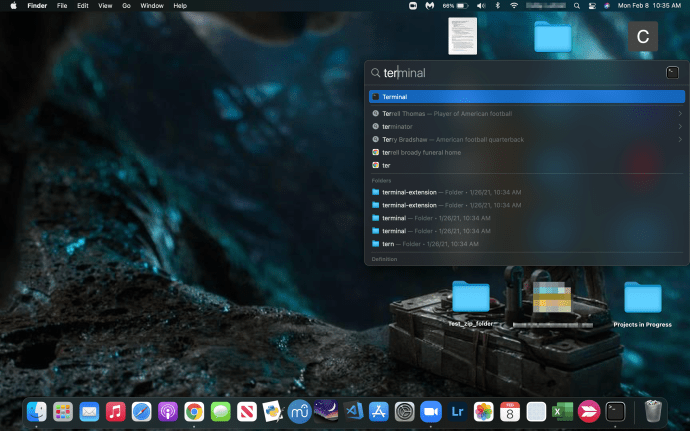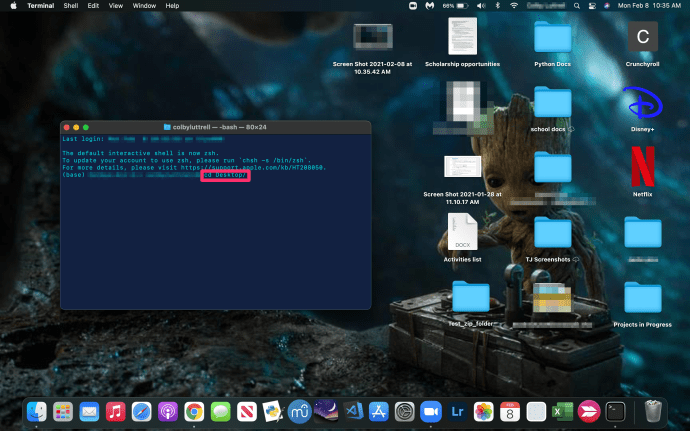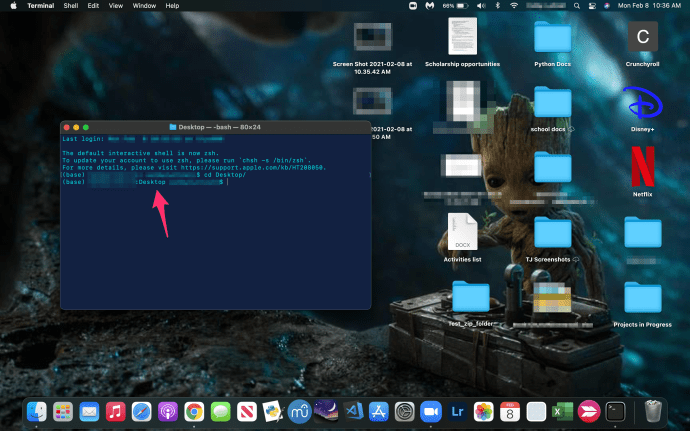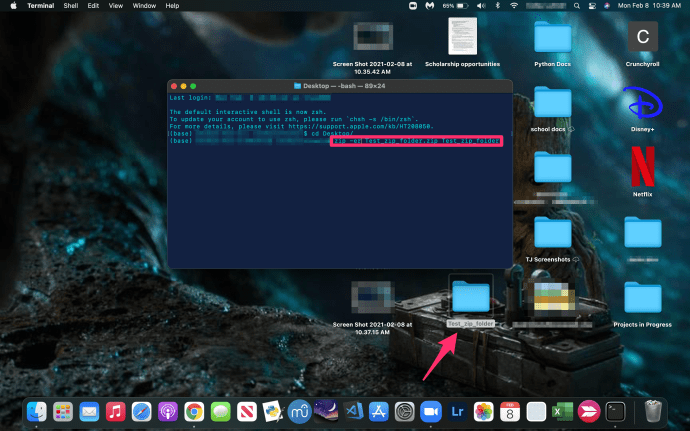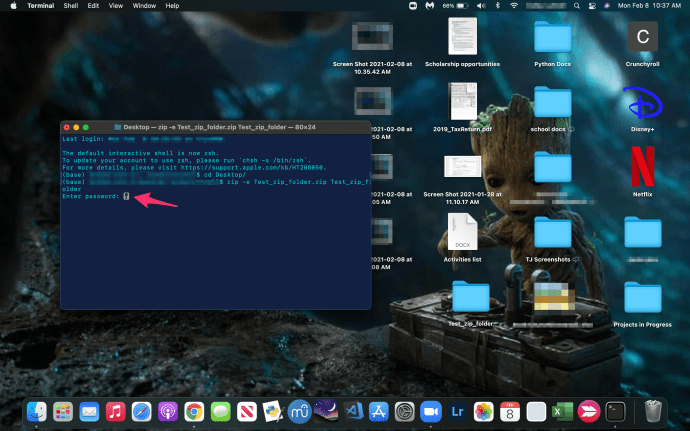গত পাঁচ বছরে অ্যাপল তারা বিক্রি করা প্রতিটি কম্পিউটারের মডেলটিতে এসএসডিগুলিতে (সলিড-স্টেট ড্রাইভ) ডিস্ক ভিত্তিক হার্ড ড্রাইভগুলি ব্যবহার করা থেকে সরিয়ে নিয়েছে। ম্যাকবুক এয়ার এবং 12 ″ ম্যাকবুক থেকে শুরু করে ম্যাকবুক প্রোগুলির নতুন প্রজন্মের, এমনকি তাদের ডেস্কটপ কম্পিউটারগুলির আইম্যাক এবং ম্যাক প্রো লাইন পর্যন্ত, অ্যাপল সিদ্ধান্ত নিয়েছে যে স্টোরেজের জন্য সেরা পছন্দ এসএসডি s
ফ্ল্যাশ-ভিত্তিক এসএসডিগুলি ডিস্ক-ভিত্তিক হার্ড ড্রাইভের পাশাপাশি তাত্ক্ষণিক কম্পিউটার স্টার্টআপস, ন্যূনতম অ্যাপ্লিকেশন প্রবর্তনের সময় এবং একটি স্লিমার প্রোফাইলের চেয়ে আরও ভাল, দ্রুত পারফরম্যান্স এবং দীর্ঘ জীবনকাল সরবরাহ করে। এসএসডি হ'ল স্পষ্টভাবে কম্পিউটিং স্টোরেজের ভবিষ্যত এবং এটি আশ্চর্যজনক নয় যে অ্যাপল তাদের কম্পিউটারগুলির জন্য traditionalতিহ্যগত বা হাইব্রিড ড্রাইভ বন্ধ করে দিয়েছে।
তবে এসএসডি-র সুবিধাগুলির জন্য একটি বাণিজ্য বন্ধ রয়েছে: গিগাবাইটের জন্য গিগাবাইট, তারা এইচডিডি-র চেয়ে বেশি ব্যয়বহুল। সাধারণত, আপনি একই পরিমাণ স্টোরেজের জন্য দ্বিগুণ মূল্য পরিশোধের আশা করতে পারেন, যদিও প্রতি বছর এসএসডি ব্যয় হ্রাস পাচ্ছে।
দাম বাড়ানোর পরিবর্তে অ্যাপলের মতো নির্মাতাদের সাধারণ কাটা সঞ্চয়ের ক্ষমতা রয়েছে capacity যেখানে পুরানো ডিভাইসগুলির মধ্যে 500 গিগাবাইট বা এমনকি একটি টেরাবাইটের স্টোরেজ থাকতে পারে সেখানে আপনার নতুন ম্যাকবুক প্রো এর জায়গায় কেবল 256 জিবি থাকতে পারে।
এই কনড্রামের সহজ উপায় হ'ল আপনার ডিভাইসটি ধরে রাখতে কয়েকটি বাহ্যিক হার্ড ড্রাইভ কেনা (সম্ভবত কোনও অ্যাপল তৈরি 2TB টাইম ক্যাপসুল)। তবে কখনও কখনও, আপনি যেগুলির মধ্যে একটি বেরিয়ে আসার এবং কেনার উপায় বা ক্ষমতা রাখেন না।
যদি আপনার ডকুমেন্টস, ভিডিও এবং অন্যান্য ফাইলগুলি আপনার ডিভাইসে একেবারে রাখতে হয় - বা আরও বেশি সম্ভবত আপনাকে এগুলি অনলাইনে অন্য কারও সাথে ভাগ করতে হয় - এটি করার সহজতম উপায় হ'ল ম্যাকোজে আপনার ফাইলগুলি জিপ করা।
জিপ করা বা সংকোচন করা, একটি ফাইল আপনার হার্ড ড্রাইভে কিছু জায়গা সঞ্চয় করা সহজ করে তোলে এবং ড্রপবক্স বা গুগল ড্রাইভের মতো কোনও ফাইল ভাগ করে নেওয়ার পরিষেবার মাধ্যমে কারও সাথে সেই দস্তাবেজগুলি এবং ফোল্ডারগুলি ভাগ করে নেওয়া সহজ করে তোলে।
আপনার ফাইলগুলি জিপ করে এগুলি অনেক ছোট আকারে সংকুচিত করতে পারে, একবার ফাইলটি সঙ্কুচিত হয়ে যাওয়ার পরে তথ্যের মূল গুণমান বজায় রেখে স্টোরেজ রুমের ৮০ শতাংশ পর্যন্ত সঞ্চয় করে।
আরও ভাল, আপনি আপনার জিপ ফাইলগুলিতে গোপনীয়তা নিয়ন্ত্রণ সেট করতে পারেন, যা আপনাকে এই তথ্য নিয়ন্ত্রণ করতে দেয় যে কে তথ্য দেখতে পাবে এবং কে ইন্টারনেটে ফাইল প্রেরণ করার চিন্তা না করেই নিয়ন্ত্রণ করতে পারে। অবশ্যই, আপনি যদি আগে কোনও ফাইল সঙ্কুচিত না করেন তবে এটি বেশ বিভ্রান্তিকর হতে পারে, সুতরাং এটি কীভাবে হয়েছে তা একবার দেখে নেওয়া যাক।
জিপিং এবং আনজিপিং এর অর্থ কী?
একটি ফাইল জিপ করার অর্থ হ'ল ফাইল বা ফোল্ডারের কোনও গুণমান না হারিয়ে কোনও মাইকে কোনও ফাইল বা ফোল্ডারকে অনেক ছোট আকারে সংকুচিত করতে ইউটিলিটি ব্যবহার করা। জিপ নিজেই সংক্ষেপিত ফাইল, .zip এর ফাইল ধরণকে বোঝায় যা অ্যান্ড্রয়েডের মতো অন্যান্য অপারেটিং সিস্টেমের পাশাপাশি ম্যাকওএস এবং উইন্ডোজ উভয়ই সমর্থন করে।
যদিও আধুনিক অপারেটিং সিস্টেমগুলি কোনও জিপ করা ফোল্ডারের সামগ্রীগুলি ভিতরে থাকা ফাইলগুলি আনজিপ বা সঙ্কোচন না করে দেখতে পারে, আপনি সাধারণত জিপ করা ফাইলগুলি ব্যবহার করার আগে আপনাকে সাধারণত ফাইলটি সঙ্কুচিত করতে হবে।
সুতরাং, কখন এবং কখন আপনার কোনও ফাইল জিপ করা উচিত নয়? সাধারণত, আপনি যদি ইমেলের মাধ্যমে বা অন্য কোনও উপায়ে ইন্টারনেটের মাধ্যমে কাউকে একটি ফাইল প্রেরণের চেষ্টা করছেন এবং ফাইলটি সার্ভারে আপলোড করার জন্য খুব বড়, আপনি ফাইলটি আকারে কমপ্রেস করেছেন তা নিশ্চিত করতে চাইবেন। আপনার প্রাপক ফাইলটি অ্যাক্সেস করতে না পারার বিষয়ে চিন্তা না করেই আপনি যে পরিষেবাটি ব্যবহার করছেন সেটি ওয়েবে খুব সহজেই ফাইলটি প্রেরণ করার অনুমতি দেয়।
এটি বলেছে যে, ক্লাউড-ভিত্তিক পরিষেবাগুলির জন্য যা 2000 এর দশকে ইমেল সরবরাহকারীদের থেকে পাওয়া ফাইলের আকারের সীমা অনেক বেশি, আপনার কাজটি সংকোচিত না করে পাঠানো এবং আপলোড করা আগের চেয়ে সহজ।
কীভাবে আগুন তৈরি করা যায় সেজন্য এককভাবে
অবশ্যই, ফাইলগুলি জিপ করার সুবিধা রয়েছে যেমন আপনার ইন্টারনেট সীমাবদ্ধ থাকলে ডেটা ব্যবহার হ্রাস করা এবং যদি আপনার ইন্টারনেট সংযোগ খুব কম থাকে তবে দ্রুত আপলোড করুন।
জিপ ফাইলগুলি খোলার সময় সাবধানতা অবলম্বন করুন
আপনার কম্পিউটারে জিপ ফাইলগুলি ব্যবহার এবং ডাউনলোড করার সুরক্ষা সম্পর্কিত কোনও সতর্কতার শব্দ প্রদান না করেই আমরা জিপ ফাইলগুলি ব্যাখ্যা করতে পারি না।
যদিও জিপ ফাইলগুলি সম্পর্কে তাদের নিজের মধ্যে অন্তর্নিহিত বিপজ্জনক কিছু নেই তবে এগুলি প্রায়শই দূষিত অভ্যাসগুলির জন্য ব্যবহার করা যেতে পারে, আপনার কম্পিউটারের ক্ষতি করতে ইচ্ছুক এমন কোনও ব্যক্তির দ্বারা বিপজ্জনক সামগ্রী দ্বারা লোড করা।
বেশিরভাগ ক্ষেত্রে, আপনার পরিচিত কারও কাছ থেকে জিপ ফাইল গ্রহণ করা বা আপনি যে ফাইলগুলি জানেন সেগুলি সাধারণ ইমেল চ্যানেলগুলির মাধ্যমে প্রেরণ করা খুব বড় হবে সম্পূর্ণ স্বাভাবিক। বেশিরভাগ ওয়েবসাইট থেকে ফাইল ডাউনলোড করার ক্ষেত্রে এটি একই প্রযোজ্য; উদাহরণস্বরূপ, ইনস্টলারগুলি ডাউনলোডের সময় এবং ব্যান্ডউইদথ সংরক্ষণ করার জন্য একটি ডাউনলোডযোগ্য ফোল্ডারে প্রচুর পরিমাণে অন্তর্ভুক্ত থাকলে প্রায়শই জিপ ফাইলগুলি ব্যবহার করবে। একইভাবে, গুগল ফটোগুলির মতো সাইটগুলি কোনও একক ফটো থেকে বেশি ডাউনলোড করার সময় সময় সাশ্রয় করার জন্য স্বয়ংক্রিয়ভাবে আপনার ফাইলগুলি একটি জিপ ফোল্ডারে সংকুচিত করবে।
তবে, আপনি যদি এমন কিছু ডাউনলোড করেন যা একটি জিপ ফাইল না হওয়া উচিত বা এটি এমন কোনও উত্স থেকে আসে যার সাথে আপনি পরিচিত নন, সাবধান হন। একটি নিরাপদ বাজি হ'ল ফাইলে কী রয়েছে তা প্রাকদর্শন করার জন্য, ভিতরে থাকা সামগ্রীটি না বের করেই জিপ ফাইলটি খুলতে হবে (এটি কীভাবে করবেন সে সম্পর্কিত তথ্যের জন্য, নীচে দেখুন)।

জিপ ফাইল আক্রমণগুলির মধ্যে সবচেয়ে খারাপ ধরণের একটিকে জিপ বোমা (চিত্রযুক্ত) বলা হয়, যা একটি ক্ষুদ্র ফাইলের মধ্যে কয়েক হাজার টেরাবাইট তথ্য আড়াল করতে পারে।
একটি জিপ বোমা আপনার কম্পিউটারটিকে ক্র্যাশ করতে এবং আপনার হার্ড ড্রাইভটিকে প্রতিক্রিয়াহীন করে তুলবে। যদি আপনি উত্সের মধ্যে তথ্য এবং বিষয়বস্তু সনাক্ত করেন তবে আপনি জিপড ফাইলটি উত্তোলন করে এগিয়ে যেতে পারবেন। আপনি আপনার অ্যান্টিভাইরাস সফ্টওয়্যার মাধ্যমে ফাইলটি চালাতে পারেন।
ফাইল এবং ফোল্ডারগুলি কীভাবে জিপ করবেন
যদিও উইন্ডোজের পুরানো সংস্করণগুলি চালিত কম্পিউটারগুলিকে ফাইলগুলি জিপ এবং আনজিপ করার জন্য তৃতীয় পক্ষের সরঞ্জামের প্রয়োজন ছিল, ম্যাকোস চালিত কম্পিউটারগুলিকে অপারেটিং সিস্টেমে নির্মিত কয়েক বছর ধরে ফাইলগুলি সংকুচিত ও সঙ্কোচিত করার বিকল্প ছিল, এটি জিপ করা সহজ করে তোলে এবং প্রয়োজন মতো ফাইলগুলি আনজিপ করুন।
টুল, আর্কাইভ ইউটিলিটি, ম্যাকোস এক্স 10.3 থেকে প্রায় হয়েছে, এটি বিগত দশকে বিক্রি হওয়া প্রতিটি ম্যাকের জন্য এটি ব্যাপকভাবে উপলব্ধ করে। সুতরাং আপনি যে ম্যাকওএসের সংস্করণটি চালাচ্ছেন তা বিচার্য নয়, এই সরঞ্জামটিতে অ্যাক্সেস পাওয়া ও ব্যবহার করা সহজ।
প্রথমে আপনি যে ফাইল বা ফোল্ডারটি জিপ করতে চান তা সন্ধান করুন। পৃথক ফাইল এবং ফাইলগুলি পূর্ণ ফোল্ডার উভয়ই জিপ করা যেতে পারে, আপনি যদি প্রচুর পরিমাণে পৃথক ফাইল প্রেরণ করছেন তবে সংকোচনের জন্য আপনি এগুলি একটি একক ফোল্ডারে রাখতে চান। আপনি কোনও একক ফাইল বা ফোল্ডার সংকুচিত করছেন তা বিবেচনাধীন নয়, সংরক্ষণাগার ইউটিলিটি সহ সংক্ষেপণ সিস্টেম একই কাজ করে।
সংক্ষেপণ মেনু খুলতে, ফাইন্ডারের ভিতরে বা আপনার ডেস্কটপে ফাইল বা ফোল্ডারে ডান ক্লিক করুন। এই ফাইলটি থেকে, আপনার ফাইলটি সংকুচিত করতে '[ফাইল / ফোল্ডারের নাম]' সঙ্কলন করুন নির্বাচন করুন। আপনার ফাইল বা ফোল্ডারের আকারের উপর নির্ভর করে সংক্ষেপণ পদক্ষেপটি শেষ করতে কিছুটা সময় নিতে পারে। ছোট ফাইলগুলির জন্য, সংক্ষেপণটি প্রায় সঙ্গে সঙ্গেই ঘটবে এবং আপনি একই ডিরেক্টরিতে আনজিপড ফাইল হিসাবে একটি নতুন ফাইল দেখতে পাবেন। নতুন ফাইলে একটি .zip এক্সটেনশন থাকবে।

এটি কার্যকর হয়েছে তা নিশ্চিত করার জন্য - এবং জিপিং কতটা শক্তিশালী হতে পারে তা বোঝার জন্য - পুরানো এবং নতুন দুটি ফাইলই নির্বাচন করুন এবং সিএমডি + আই টিপুন Al বিকল্পভাবে, প্রতিটি ফাইলটিতে ডান ক্লিক করুন এবং তথ্য পান চাপুন। প্রদর্শিত পপ-আপগুলিতে আকারের নীচে সংখ্যাটি তুলনা করুন। সংকুচিত .zip ফাইলটি মূল ফাইলের আকারের তুলনায় যথেষ্ট ছোট হওয়া উচিত।


ফাইল এবং ফোল্ডারগুলি আনজিপ কীভাবে করবেন
আপনার ফাইল বা ফোল্ডারটি আনজিপ করা বা ওয়েবে আপনাকে পাঠানো কোনও ফাইল বা ফোল্ডার আনজিপ করা ডকুমেন্টকে সংকুচিত করার মতোই সহজ। ফাইন্ডারে .zip ফাইলটি সন্ধান করুন; এটি সাধারণত আপনার ডাউনলোড ফোল্ডারে থাকবে বা ওয়েব থেকে ডাউনলোড করার সময় যেখানেই আপনি ফাইলগুলি সংরক্ষণ করবেন। আপনি যদি জিপ ফাইলটি ব্যক্তিগতভাবে তৈরি করেন তবে মূল ফাইলটি যেখানেই রয়েছে সেখানেই এটি খুঁজে পাবেন।
ফাইলটি আনজিপ করতে, কেবল এটি ডাবল ক্লিক করুন। জিপড ফাইলের মতো একই ফোল্ডার বা ডিরেক্টরিতে একটি নতুন, আনজিপ করা ফাইল উপস্থিত হবে। যদি ডাবল-ক্লিক না করে কাজ করে তবে জিপ করা ফাইল বা ফোল্ডারে ডান ক্লিক করুন এবং ওপেন উইলে স্ক্রোল করুন। যদি সংরক্ষণাগার ইউটিলিটি উপস্থিত হয়, এটিতে ক্লিক করুন এবং ফাইলটি আনজিপ করা হবে। যদি তা না হয় তবে অন্যান্য… তে ক্লিক করুন। অনুসন্ধান বারে সংরক্ষণাগার ইউটিলিটি টাইপ করুন। এটি উপস্থিত হলে এটিতে ক্লিক করুন এবং খুলুন ক্লিক করুন।

পাসওয়ার্ড-সুরক্ষিত জিপ ফাইল কীভাবে তৈরি করবেন
ম্যাকোসে ফাইলগুলি সংকুচিত করা এবং সংক্ষেপিত করা অবিশ্বাস্যরকম সহজ, আপনার ম্যাকের উপর একটি পাসওয়ার্ড-সুরক্ষিত জিপ ফাইল তৈরি করা কোনও ফাইলের উপর ডান ক্লিক করার চেয়ে আরও ধৈর্য এবং প্রচেষ্টা দরকার।
যদিও ম্যাকোস একটি অতিরিক্ত প্রোগ্রাম বা অ্যাপ্লিকেশন সহায়তা ছাড়াই একটি পাসওয়ার্ড-সুরক্ষিত সংক্ষিপ্ত ফাইল তৈরি করতে পারে, আপনার কম্পিউটারে ম্যানুয়ালি কমান্ড দেওয়ার জন্য আপনাকে আপনার ম্যাকের টার্মিনালটি ব্যবহার করতে হবে।
আপনি যদি এর আগে কখনও টার্মিনাল ব্যবহার না করে থাকেন তবে এটি ভয়ঙ্কর বা সঠিকভাবে করা অসম্ভব বলে মনে হতে পারে। আশ্বাস, যদিও - আপনার কম্পিউটারে কমান্ডগুলি প্রবেশ করা যতক্ষণ না আপনি নীচে বর্ণিত নির্দেশাবলী অনুসরণ করেন ততক্ষণ একটি সহজ সাধারণ কাজ pretty
বিকল্পভাবে, আপনি তৃতীয় পক্ষের সফ্টওয়্যার যেমন উইনজিপ (যার নাম থাকা সত্ত্বেও, ম্যাক সংস্করণ রয়েছে) বা উইনজিপের একটি ওপেন-সোর্স বিকল্প কেকা ব্যবহার করতে পারেন, যাতে কমান্ডটি ব্যবহার না করেই আপনার সঙ্কুচিত ফাইলগুলিতে পাসওয়ার্ড রাখতে পারেন লাইন
টার্মিনাল
প্রথমত, এটি লক্ষণীয় গুরুত্বপূর্ণ যে আমাদের গাইড ডেস্কটপটিকে টার্মিনালের অভ্যন্তরে আমাদের ডিরেক্টরি হিসাবে ব্যবহার করবে। আপনি যদি টার্মিনাল ব্যবহারে নতুন হন, আপনি যে ফাইল বা ফোল্ডারটি ডেস্কটপে জিপ করতে চান তা সরাতে ভুলবেন না; অন্যথায়, অনুসরণ করুন এবং আপনার নিজের ফাইলের ডিরেক্টরিতে ডিরেক্টরি সেট করুন।
- নেভিগেট করে শুরু করুন টার্মিনাল হয় ভিতরে ইউটিলিটি সন্ধান করে সন্ধানকারী অধীনে উপযোগিতা সমূহ , বা টিপে সিএমডি + স্পেস বার চালু করতে স্পটলাইট আপনার ম্যাক অনুসন্ধান করুন এবং তারপরে টার্মিনাল টাইপ করুন।
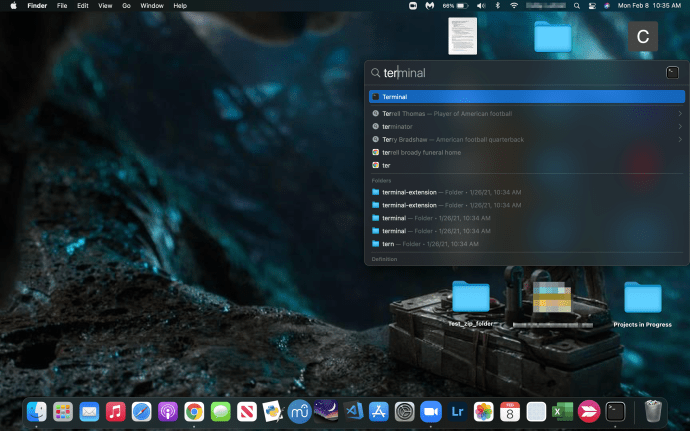
- এখন আপনি যেখানে আপনার ফাইলের সাথে কাজ করবেন সেখানে আপনার ডিরেক্টরি সেট করতে হবে। যেহেতু আমরা ডেস্কটপের সাথে কাজ করব, তাই আমরা কমান্ডটি টাইপ করে এটিকে আমাদের ডিরেক্টরি হিসাবে সেট করব সিডি ডেস্কটপ / ।
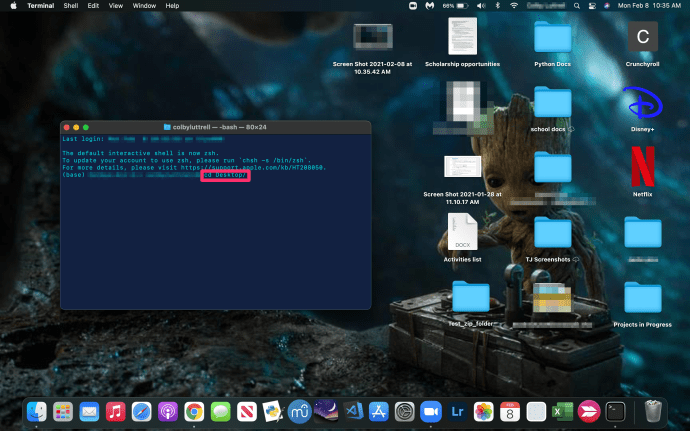
- আপনি যখন আঘাত প্রবেশ করুন , আপনি কমান্ড প্রম্পট লাইনে একটি পরিবর্তন দেখতে পাবেন এবং আপনার ডিরেক্টরিটি পরিবর্তিত হবে।
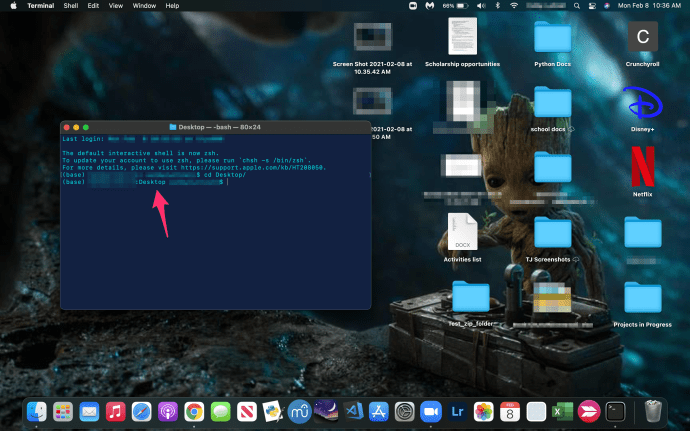
- আপনি একবার আপনার ডিরেক্টরিতে প্রবেশ করে এবং নিশ্চিত করে ফেললেন যে আপনি যে ফাইল বা ফোল্ডারটি জিপ করতে এবং পাসওয়ার্ড-সুরক্ষিত করতে চান তা যথাযথ স্থানে রয়েছে, উদ্ধৃতি এবং বন্ধনী ছাড়াই নিম্নলিখিত কমান্ডটি প্রবেশ করুন। জিপ -er [জিপ ফাইলের নাম] [মূল ফাইলের নাম] । (ফাইলের নামগুলি মিলে যেতে হবে)
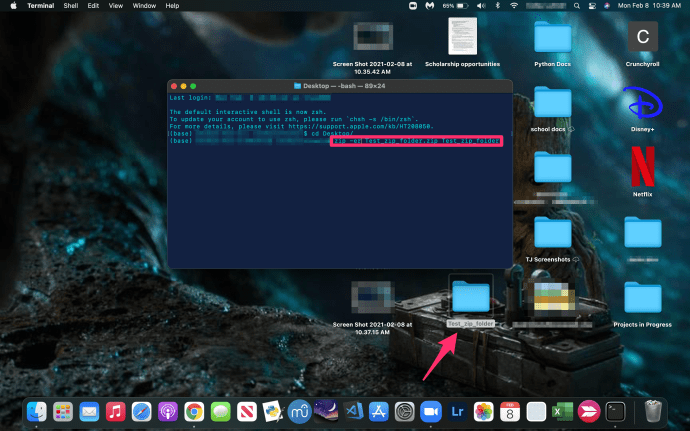
- একবার আপনি আঘাত প্রবেশ করুন এই আদেশে আপনাকে একটি পাসওয়ার্ড প্রবেশ করার অনুরোধ জানানো হবে। আপনি কোন পাসওয়ার্ডটি ব্যবহার করতে চান তা টাইপ করুন। আপনি টাইপ করার সাথে সাথে আপনার পর্দায় কোনও অক্ষর দেখা যাবে না তবে এটি স্বাভাবিক that
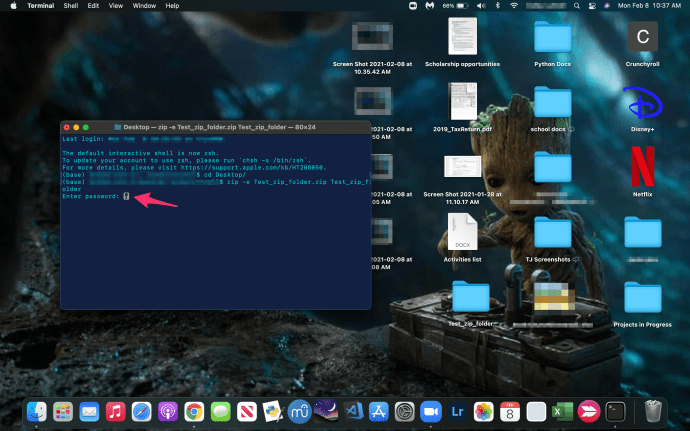
সুতরাং, উদাহরণস্বরূপ, আপনি যদি নাম ফাইল.কম্ট নামের সাথে একটি ফাইল সংকোচনের চেষ্টা করছেন, আপনার কমান্ডটি পড়বে: জিপ -e example.zip উদাহরণ.txt । আপনার সংশ্লিষ্ট ফাইলটির ফাইল এক্সটেনশান প্রবেশ করানোর বিষয়টি নিশ্চিত করুন; এখানে, ফাইল এক্সটেনশন .txt হয়।
আপনি জিপ করছেন এমন ফাইলের যদি ফাইলের নামে ফাঁক থাকে তবে ফাইলটির নাম পরিবর্তন করে আগেই ফাঁকা স্থানগুলি সরিয়ে ফেলুন, উদ্ধৃতি দিয়ে ফাইলের নামটি ঘিরে দিন বা একটি অন্তর্ভুক্ত করুন / স্ল্যাশের পরে স্থানটি ধরে রাখার সময় প্রতিটি শব্দের পরে।
শেষ পর্যন্ত, নিশ্চিত করুন যে আপনি যে জিপ ফাইলটি তৈরি করছেন তা আপনার মূল ফাইল বা ফোল্ডারের (যেমন, উদাহরণ এবং উদাহরণ) এর নামের সাথে মেলে, নাহলে আপনার ম্যাকটি জিপ ফাইল তৈরি করতে ব্যর্থ হবে।
আপনি নিজের পাসওয়ার্ডটি টাইপ করার সাথে সাথে আপনি খেয়াল করবেন যে টার্মিনালের কার্সার থাকলেও, মনে হচ্ছে আপনার কম্পিউটারে কোনও কিছুই ক্ষেত্রের মধ্যে প্রবেশ করা হচ্ছে না এবং টার্মিনালটি সরছে না।
এটি সম্পূর্ণ স্বাভাবিক এবং প্রত্যাশিত এবং এটি টার্মিনালের গোপনীয়তা বৈশিষ্ট্য হিসাবে বিবেচিত হয়। যদিও দেখে মনে হচ্ছে কিছুই প্রবেশ করা হচ্ছে না, টার্মিনালটি আপনি কীগুলি প্রবেশ করান তা ট্র্যাক করছে।

যেহেতু আপনি টাইপসের অভাব যাচাই করতে আপনার পাসওয়ার্ডটি পরীক্ষা করতে পারবেন না, টাইপ করার সময় যথাসম্ভব সতর্কতা অবলম্বন করুন; একটি টাইপো আপনার জিপ ফাইলকে অ্যাক্সেসযোগ্য রেন্ডার করতে পারে। এন্টার টিপুন, তারপরে যাচাই করতে আপনার পাসওয়ার্ডটি আবার লিখুন। আপনি যদি উপরের পদক্ষেপগুলি সাবধানতার সাথে অনুসরণ করে থাকেন তবে আপনার পাসওয়ার্ড-সুরক্ষিত জিপ ফাইলটি তৈরি করা হবে।
এখন, আপনি যখন আপনার জিপ করা ফাইলটি খোলার চেষ্টা করবেন, আপনাকে একটি পাসওয়ার্ড দেওয়ার জন্য অনুরোধ করা হবে। আপনি সবে তৈরি করা ফাইলটি আনজিপ করার চেষ্টা করে এটি পরীক্ষা করতে পারেন; আপনাকে আপনার পাসওয়ার্ডের জন্য একটি এন্ট্রি ক্ষেত্রের সাথে অনুরোধ জানানো হবে।
অপারেটিং সিস্টেম নির্বিশেষে এই নতুন জিপ ফাইলটি যে কাউকে পাঠানো যেতে পারে। এতক্ষণ তাদের ডিভাইস ফাইলগুলি জিপ করা এবং আনজিপিং সমর্থন করে, তারা আপনার সাথে ভাগ করা পাসওয়ার্ডটি প্রবেশ করতে এবং ভিতরে থাকা সামগ্রীটিতে প্রবেশ করতে সক্ষম হবে।
অবশেষে, এটি লক্ষণীয় যে আপনি এনক্রিপশন ছাড়াই আপনার ফাইল এবং ফোল্ডারগুলি সংকুচিত করতে সর্বদা টার্মিনাল ব্যবহার করতে পারেন; কমান্ড থেকে কেবল -e অপসারণ করুন, যা কম্পিউটারকে আপনার মনোনীত মূল ফাইল বা ফোল্ডার থেকে কেবল একটি জিপ ফাইল তৈরি করতে বলবে।
টার্মিনালে ফাইলগুলির পূর্বরূপ দেখুন
টার্মিনালটি কীভাবে ব্যবহার করতে হয় তা আপনি এখন জানেন, আপনি জিপ ফাইলের বিষয়বস্তুগুলি না খোলায় তা পরীক্ষা করতে পারেন। উপরে হিসাবে, আপনার জিপ ফাইলটি যেখানে রয়েছে সেই ফোল্ডারে নেভিগেট করতে টার্মিনালটি ব্যবহার করুন। তারপরে zipinfo [ফাইলের নাম] টাইপ করুন এবং এন্টার টিপুন। ফলস্বরূপ কথোপকথনটি জিপ ফাইলের ভিতরে থাকা ফাইলগুলি যখন তাদের তৈরি করা হয়েছিল, তাদের আসল ফাইলের নাম এবং তাদের মূল আকারটি আপনাকে প্রদর্শন করবে। এই তথ্যটি জিপ ফাইল খুলতে নিরাপদ কিনা তা নির্ধারণে সহায়ক হতে পারে।

বিকল্প জিপ অ্যাপ্লিকেশন
উইনজিপ
ফাইল জিপ করা এবং আনজিপ করার জন্য উইনজিপ বিশ্বের অন্যতম জনপ্রিয় ইউটিলিটি। সংস্করণ বেশিরভাগ অপারেটিং সিস্টেমের জন্য উপলব্ধ। যদিও প্রযুক্তিগতভাবে শেয়ারওয়ার হিসাবে বিবেচনা করা হচ্ছে, উইনজিপ-এ প্রোগ্রামটি যেহেতু অ-বাণিজ্যিকভাবে ব্যবহার করে তার জন্য একটি বিনামূল্যে পরীক্ষা রয়েছে, অর্থাত নিয়মিত গ্রাহকরা অ্যাপ্লিকেশনটি খোলার সময় উপস্থিত হওয়া সতর্কবার্তাটি ধরে রাখার পরে যতক্ষণ না অ্যাপ্লিকেশনটি এটির জন্য অর্থ প্রদান না করে ব্যবহার করতে পারবেন।
উইনজিপ আপনার ম্যাকবুক বা আইম্যাকের সাথে ব্যবহার করার জন্য একটি শক্তিশালী প্রোগ্রাম, বিশেষত যদি আপনি ক্রমাগত ফাইলগুলিকে জিপ করে এবং আনজিপ করছেন এবং আরও কিছুটা শক্তি দিয়ে কিছু চান want উইনজিপ এটি সরবরাহ করতে পারে তবে কিছু অন্যান্য অ্যাপ্লিকেশনের তুলনায় সম্ভবত আরও ভাল, এটি টার্মিনালটি ব্যবহার না করে পাসওয়ার্ড সহ ফাইলগুলি স্বয়ংক্রিয়ভাবে জিপ করার একটি সহজ উপায় সরবরাহ করে, তথ্যের দীর্ঘ কমান্ড লাইন প্রবেশ না করা সহজ করে তোলে।

আপনার যদি ইতিমধ্যে উইনজিপ না থাকে তবে আপনি এটি করতে পারেন এটি এখানে ডাউনলোড করুন । একবার আপনার ম্যাকটি ইনস্টল হয়ে গেলে এবং সেটআপ হয়ে যায় - ইনস্টলেশন প্রক্রিয়াটি সহজ - এটি আপনার ডিভাইসে খোলা আছে তা নিশ্চিত করুন। আপনার ফাইল বা ফোল্ডারগুলিকে WinZip এর প্রকল্প পরিচালকের মূল দৃশ্যে টেনে আনুন। তালিকার ডান হাতের ক্রিয়া ফলকে, আপনার ডিভাইসে উপলভ্য বিকল্পগুলির তালিকা থেকে এনক্রিপ্টটি চেক করুন।
প্রোগ্রামের শীর্ষে + বা অ্যাড বোতামে ক্লিক করুন, এবং ফাইন্ডার থেকে খুলুন নির্বাচন করুন। ফাইন্ডার ভিউয়ের মধ্যে বিকল্পগুলি নির্বাচন করুন এবং আপনার সঙ্কুচিত ফাইলের জন্য আপনি যে এনক্রিপশন পাসওয়ার্ডটি ব্যবহার করতে চান তা প্রবেশ করুন। ঠিক আছে ক্লিক করুন এবং ফাইন্ডার ভিউ থেকে বেরিয়ে আসুন, তারপরে আপনার জিপ করা ফাইলের জন্য আপনার কম্পিউটারে একটি অবস্থান নির্বাচন করতে অ্যাকশন প্যানেলে হিসাবে সংরক্ষণ করুন এ ক্লিক করুন। তৈরি করা জিপ ফাইলটি পাসওয়ার্ড-সুরক্ষিত থাকবে এবং ফাইলটি সংরক্ষণ হয়ে যাওয়ার পরে আপনি ভাল হয়ে যাবেন।
কেকা
উইনজিপের সবচেয়ে বড় সমস্যা হ'ল শেষ পর্যন্ত, আপনার নিখরচায় পরীক্ষাটি শেষ হয়ে যাবে। তারপরে আপনাকে কেবলমাত্র এমন একটি অ্যাপ্লিকেশনের জন্য 30 ডলারের উপরে প্রদান করতে হবে যার কার্যকারিতা আপনার কম্পিউটার বেশিরভাগই নিজেরাই পরিচালনা করতে পারে। ওপেন-সোর্স এবং ফ্রিওয়্যার বিকল্পগুলি এখানে আসে।
আজ বাজারে কেকার চেয়ে ভাল বিকল্প আর নেই। যদিও ম্যাকোস এবং উইন্ডোজ 10 উভয়েরই এখন বিকল্পগুলি নির্মিত হয়েছে যা আপনার ডিভাইসে তৃতীয় পক্ষের ফাইল সংক্ষেপক এবং এক্সট্র্যাক্টরকে বাইপাস করার অনুমতি দেয়, সহজেই আপনার জিপ ফাইল এবং ফোল্ডারে একটি পাসওয়ার্ড সেট করতে সক্ষম হ'ল কেকাকে এমন দুর্দান্ত ইউটিলিটি করে তোলে ।

কেকা ম্যাকের একটি অবিশ্বাস্যভাবে হালকা ওজনের ইউটিলিটি যা তুলনা করে উইনজিপকে প্রাচীন এবং আড়ম্বরপূর্ণ বলে মনে করে। একবার আপনি অ্যাপ্লিকেশন ইনস্টল করে নিই তাদের ওয়েবসাইট থেকে ইনস্টলার ডাউনলোড করা , কেবল অ্যাপ্লিকেশনের শীর্ষ মেনু থেকে .zip নির্বাচন করুন, এনক্রিপ্ট ফাইল বিকল্পটি চেক করুন, তারপরে অন্তর্ভুক্ত বাক্সগুলিতে যাচাইকরণের জন্য আপনার পাসওয়ার্ডটি প্রবেশ করুন এবং পুনরায় প্রবেশ করুন।
আপনি যদি চান তবে আপনি একটি .7z ফাইল সংরক্ষণাগারও তৈরি করতে পারেন, যাতে বেশিরভাগ ডিভাইসগুলিকে সহজেই এনক্রিপ্ট করা ফাইলের প্রকারগুলি সহজেই খোলার মঞ্জুরি দেওয়ার সময় আরও শক্তিশালী এনক্রিপশন সরঞ্জাম এবং বিকল্প রয়েছে features
আপনি সংক্ষিপ্ত ফাইলগুলির কোন সংস্করণ চয়ন করেন তা বিবেচনাধীন নয়, একবার আপনি আপনার পাসওয়ার্ডটি প্রাথমিক এবং পুনরাবৃত্তি বাক্স উভয় ক্ষেত্রে প্রবেশ করিয়ে দেওয়ার পরে, আপনি নিজের ফাইলগুলি সংক্ষেপণ বাক্সে টেনে আনতে পারেন এবং আপনি আপনার চূড়ান্ত জিপ ফাইলটি সংরক্ষণ করতে সক্ষম হবেন। এটি এত সহজ।
অন্য যে কোনও এনক্রিপশন-ভিত্তিক সংক্ষেপক হিসাবে, আপনাকে একবার সংকুচিত ফাইলটিতে ডাবল ক্লিক করলে আপনার তথ্য প্রবেশের জন্য আপনাকে একটি এন্ট্রি ক্ষেত্রের সাথে অনুরোধ জানানো হবে।
বিকল্প জিপিং সফটওয়্যার
অবশ্যই, উইনজিপ এবং কেকা কোনও সংকোচিত ফাইল বা ফোল্ডারটিকে পাসওয়ার্ড-সুরক্ষার জন্য কোনও ইন্টারফেসের সাথে উপলভ্য একমাত্র প্ল্যাটফর্ম নয়। টার্মিনালটি ব্যবহার করে ম্যাকওএস দ্বারা প্রদত্ত software দুটি সফটওয়্যার অ্যাপ্লিকেশন এবং সরঞ্জামগুলি ছাড়াও, তৃতীয় পক্ষগুলির জন্য আপনার ব্যক্তিগত তথ্য সিল করতে সহায়তা করার জন্য অনলাইনে প্রচুর অন্যান্য তৃতীয় পক্ষের সরঞ্জাম রয়েছে।
এটা মনে রাখা জরুরী যে .zip বা .7z ফাইলটি এনক্রিপ্ট করা ফাটলগুলির পক্ষে দুর্দশাগ্রস্থ করে না এবং মনে রাখতে হবে যে ইমেলটি পিছনে পিছনে তথ্য প্রেরণের জন্য সবচেয়ে সুরক্ষিত প্ল্যাটফর্ম নয়।
এতে বলা হয়েছে, আপনি যদি ওয়েবে আপনার ব্যক্তিগত বা আধা-বেসরকারী তথ্যের জন্য কমপক্ষে কিছু সুরক্ষা ব্যবস্থা দিতে চান তবে একটি পাসওয়ার্ড-সুরক্ষিত সংকোচিত ফাইল তৈরি করা এটি করার একটি সহজ উপায় - এবং এটি আপনাকে কিছুটা জায়গা সাশ্রয় করবে আপনার হার্ড ড্রাইভ
আপনি যদি এই নিবন্ধটি পছন্দ করেন তবে আপনি অন্যান্য টেকজানকি কীভাবে কীভাবে নিবন্ধগুলি দরকারী তা পেতে পারেন
- পাসওয়ার্ড MacOS এ একটি জিপ ফাইল রক্ষা করে
- আইফোন এক্স: জিপ ফাইলগুলি কীভাবে ডাউনলোড ও ওপেন করবেন।
- 25 ম্যাকোজে কীবোর্ড শর্টকাট / হটকি
ফাইলগুলি জিপ করা এবং আনজিপ করার জন্য আপনার কাছে যদি কোনও পরামর্শ থাকে বা কিছু বিকল্প পরামর্শ আছে, দয়া করে নীচে আমাদের একটি মন্তব্য দিন!